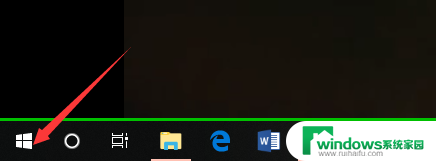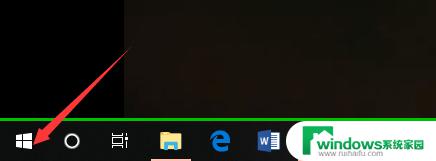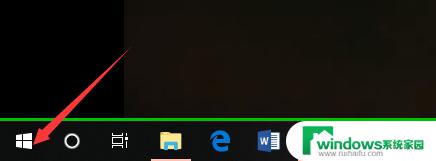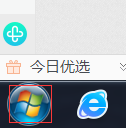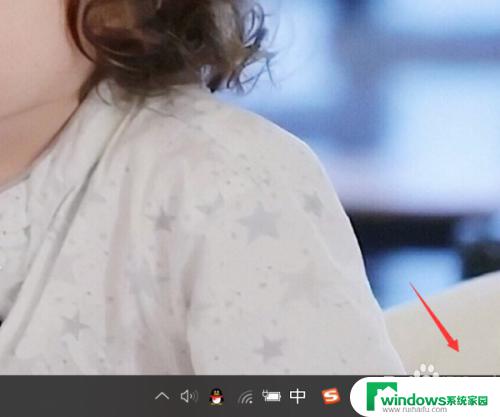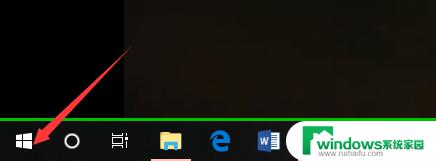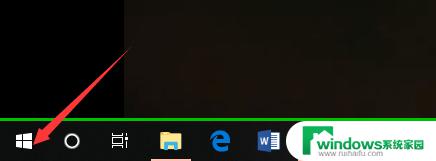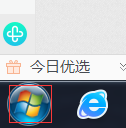怎么查看电脑win几 如何确定电脑使用的是Windows几
当我们使用电脑时,有时候会遇到一些问题,例如我们想要确定自己的电脑使用的是哪个版本的Windows操作系统,无论是为了寻求技术支持还是了解自己电脑的功能,知道电脑使用的是Windows几是很重要的。我们应该如何查看电脑是Windows的哪个版本呢?接下来我将为大家介绍一些简单的方法来确定电脑使用的是Windows几。
怎么查看电脑win几
方法一: 属性查看
1、鼠标右击此电脑
进入到Windows系统界面,找到桌面上的此电脑图标并用鼠标右击。
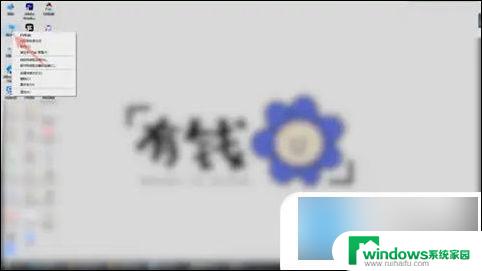
2、点击属性
弹出快捷菜单后,找到并点击里面最后一个属性的功能选项。
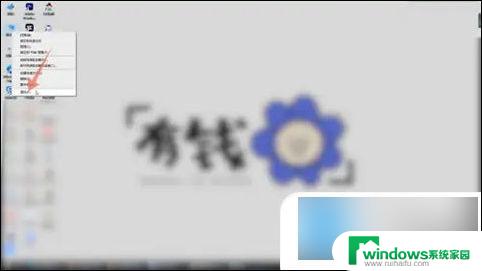
3、查看系统版本
进入到下一个界面后你就可以在下面的Windows规格组里面看到你的系统版本了。
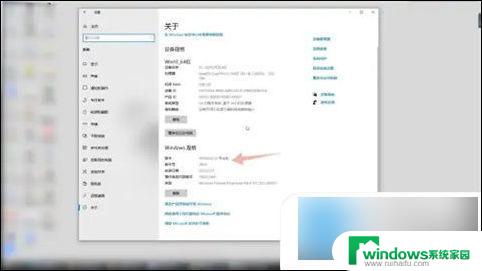
方法二: 系统查看
1、点击系统
进入到Windows电脑的设置界面,在这个界面里面找到并点击系统选项。
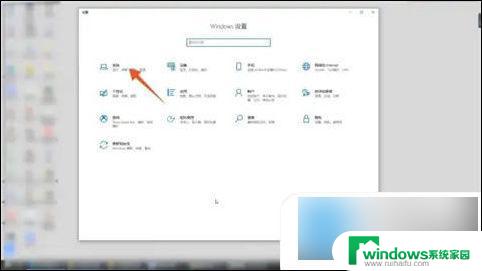
2、点击关于
进入到下一个界面后,选择并点击里面最后一个关于的选项。
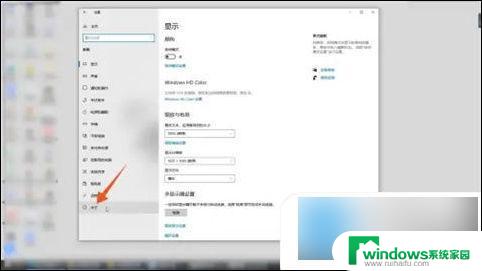
3、选择Windows规格
进入到下一个界面后,选择Windows规格组。你就可以在下面看到你的系统版本了。
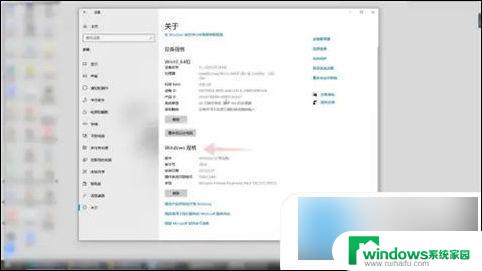
方法三: 运行查看
1、右键单击开始菜单
进入到Windows系统界面,鼠标右键单击左下角的开始菜单。
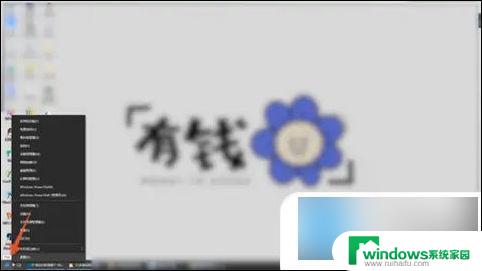
2、点击运行
在弹出的快捷菜单里面点击运行选项,弹出运行对话框。
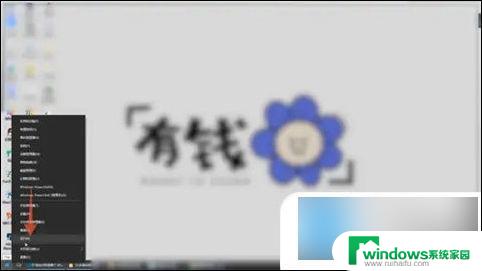
3、输入winver命令
在运行对话框里面输入winver的命令,点击确定按钮就可以看到你的系统版本了。
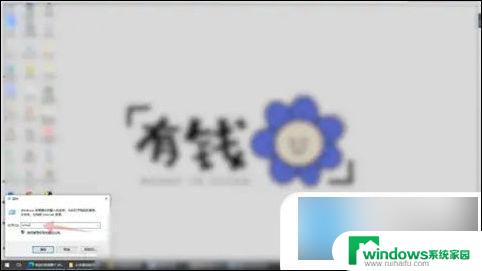
以上就是关于如何查看电脑的 Windows 版本的全部内容,如果有遇到相同情况的用户,可以按照小编的方法来解决。